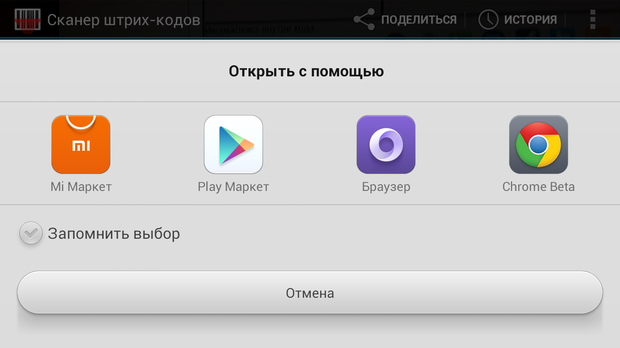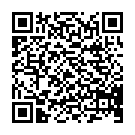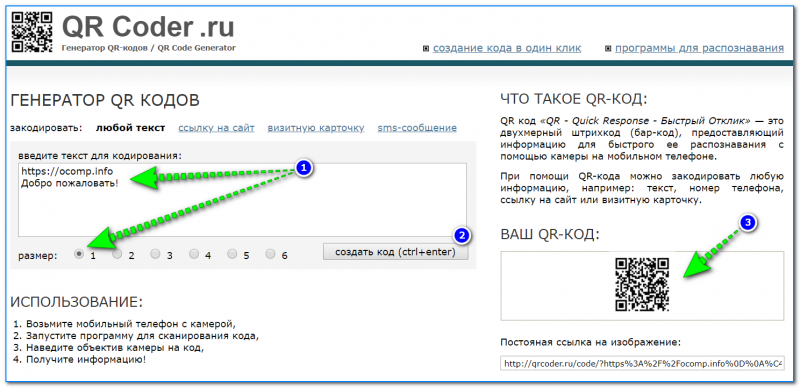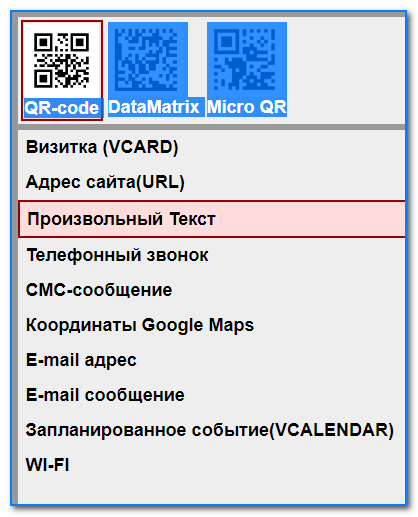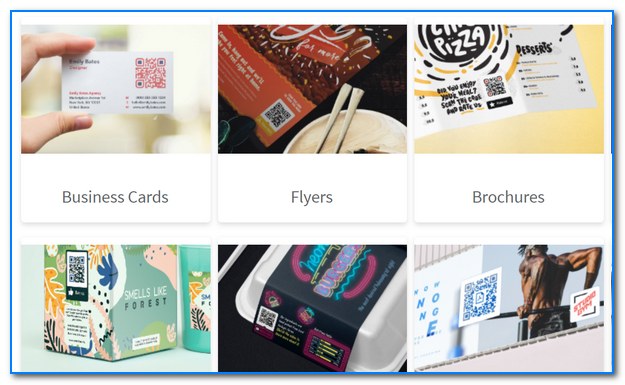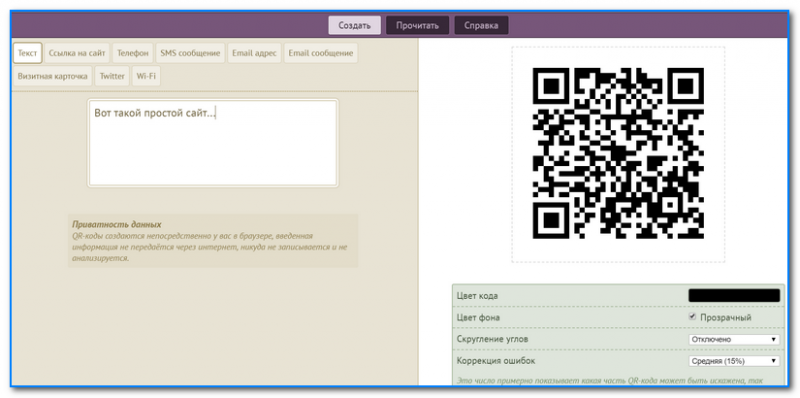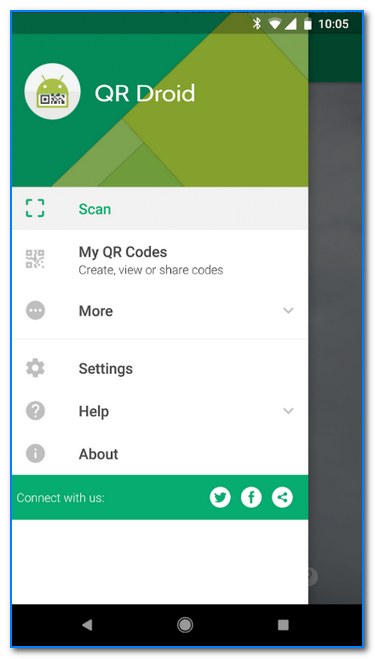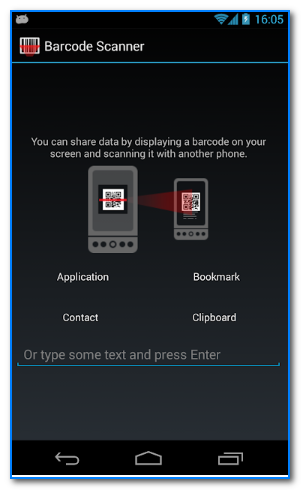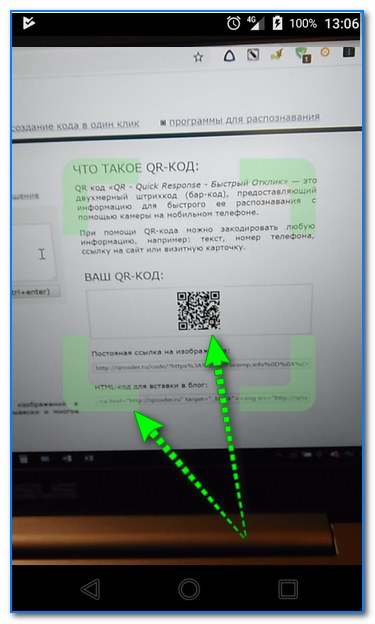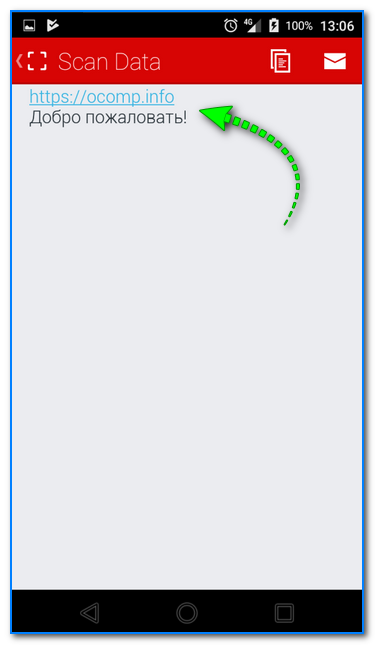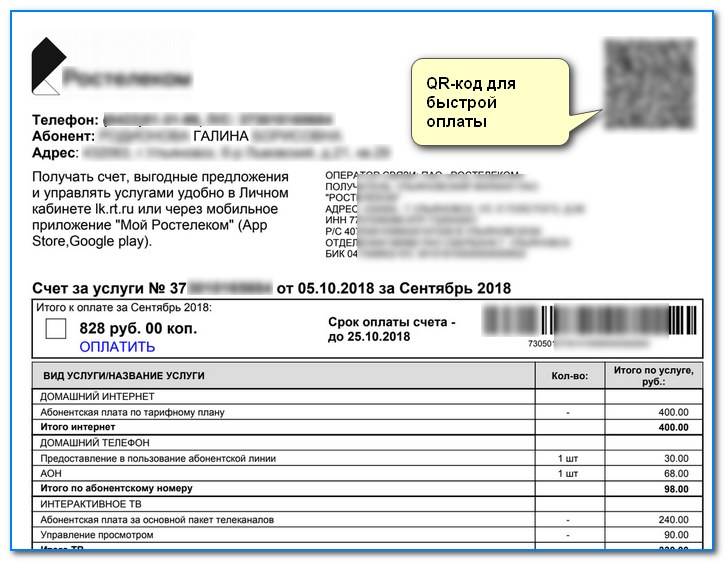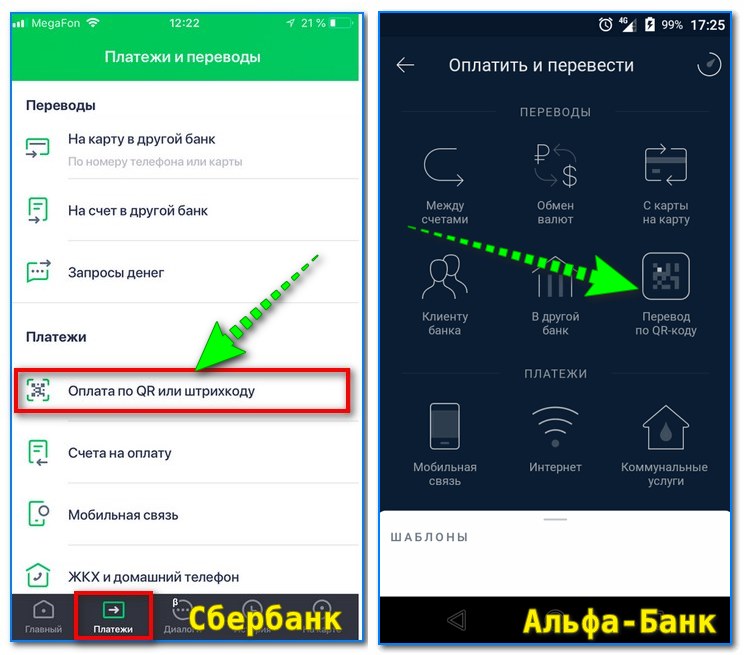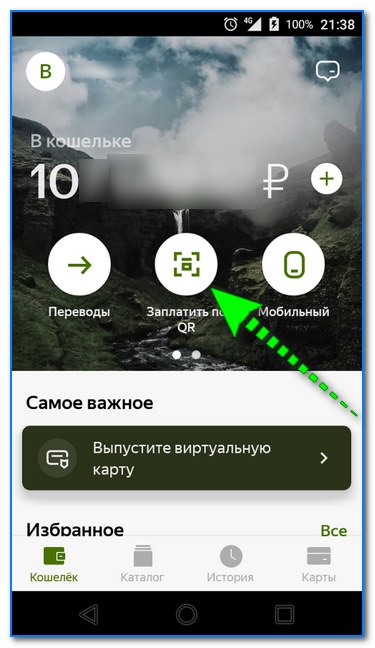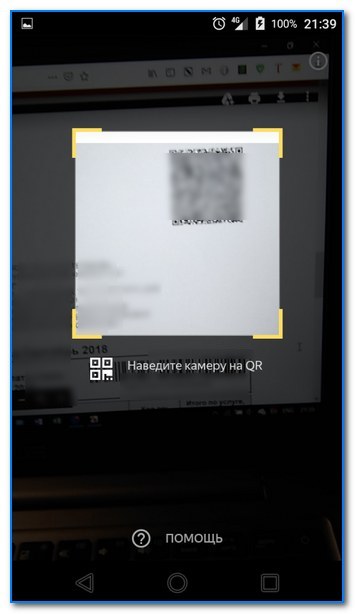- Android для чайников №18. Что такое QR код?
- Павел Крижепольский
- Введение
- Считывание QR кодов
- Создание QR кодов
- Как создать и читать QR-коды (штрих-коды) на Андроид (и как сделать оплату по QR-коду с телефона)
- Работа с QR-кодами
- Как создать QR-код
- Как прочитать QR-код на смартфоне (Андроид)
- Как выполнить оплату по QR-коду
Android для чайников №18. Что такое QR код?
Павел Крижепольский
В обзорах программ на Android.MR (да и на многих других сайтах аналогичной тематики) вы могли заметить черно-белые картинки двухмерных штрихкодов, вроде той, что изображена ниже. Называется такой штрихкод QR кодом. О нем и мы и поговорим в этой статье.

Введение
Для начала давайте вспомним, что такое штрихкод, зачем он нужен и как именно появился на свет.
Авторами первого линейного штрихкода можно считать Бернарда Сильвера и Джозефа Вудланда. В 1948 Бернард стал случайным свидетелем разговора декана Института Технологии Университета Дрекселя с президентом крупной сети продуктовых компаний. Речь шла о создании системы, автоматически считывающей информацию о продукте. Эта идея показалась друзьям очень интересной и они решили заняться этим вопросом.
Вначале было перепробовано несколько других вариантов маркировки, таких как метки, нанесенные ультрафиолетовыми чернилами и другие. Но, по разным причинам, все эти идеи оказались не слишком жизнеспособны. Идея же самого штрихкода пришла в голову Джозефу Вудланду практически случайно. Сидя на пляже он написал на песке слово с помощью Азбуки Морзе, а затем просто продлил точки и тире вниз, превратив их в узкие и широкие линии.
В 1951 году Бернард Сильвер и Джозеф Вудланд показали свое изобретение компании IBM, но там сочли, что ее реализация потребует слишком сложного оборудования. На тот момент это было действительно так — лазерных сканеров еще не существовало и считывать штрихкоды было довольно сложно. Фактически, идея Джозефа и Сильвера опередила свое время более чем на десять лет.
Впервые широкой публике штрихкоды были продемонстрированы лишь в 1971 году (причем тогда они состояли не из прямых линий, а из окружностей), а первый коммерческий формат штрихкода (UPC или Universal Product Code) был разработан в 1972 году.
Не смотря на то, что с тех пор форматы линейных штрихкодов многократно менялись и совершенствовались, у них и по сей день остается один существенный недостаток — малое количество хранимой информации. Именно для преодоления этого недостатка и были разработаны двухмерные штрихкоды. В частности, QR код.
QR код был разработан компанией Denso-Wave в 1994 году в Японии. Его судьба во многом схода с судьбой линейного штрихкода – идея была интересной, но все упиралось в способы считывания. Возможно, где-то на производстве он и стал использоваться практически сразу, но вот широкую известность среди простых людей он получил намного позже.
В самой Японии QR коды стали широко распространены в начале 2000-х годов. К этому времени их можно было встретить практически где угодно: на рекламных плакатах, упаковках товаров, справочниках, визитках и во многих других местах. А вот в остальном мире бум QR кодов случился намного позже – примерно в то время, когда появились современные смартфоны на Android и iOS, позволяющие легко и просто искать, скачивать и устанавливать дополнительные программы. В том числе и сканеры штрихкодов. Согласно опросу, проведенному в России в 2012 году компанией J’son&Partners Consulting, треть респондентов знали что такое QR коды и умели ими пользоваться. Подозреваю, что сейчас таких людей уже раза в два больше.
Само название «QR Code» является официально зарегистрированной торговой маркой компании Denso Wave Incorporated. Тем не менее, его использование бесплатно как для физический, так и юридических лиц и не попадает под действия каких-либо лицензий.
Считывание QR кодов
Главное достоинство любого штрихкода – максимальная простота использования. Не стал исключением из этого правила и QR код. Все что требуется от пользователя – кликнуть по иконке программы-сканера и навести камеру смартфона на изображение кода. Все остальное смартфон сделает сам.
На некоторых смартфонах программы-сканеры установлены изначально. Владельцы остальных аппаратов смогут без всякого труда найти и скачать подобные программы в Google Play. В качестве примера приведу приложение Barcode Scanner.
Скриншот основного окна приложения показан ниже. Как только вы наведете камеру смартфона на изображения кода, он будет автоматически считан и расшифрован. В большинстве случаев, это окажется ссылка на какой-то сайт или интернет ресурс. Например, магазин приложений Google Play. Чтобы не вводить ее вручную можно просто нажать на кнопку «Открыть браузер» в левом нижнем углу экрана программы. Таким образом, после того, как вы прочли обзор приложения на Android.MR, вы сможете установить его на свой смартфон буквально в один клик, просто считав с монитора QR код.
Создание QR кодов
Создать QR код самому ненамного сложнее. Самый простой вариант – сделать это с помощью все того же приложения Barcode Scanner. Для этого нужно нажать на кнопку «Поделиться», которая расположена в верхней части экрана. А дальше либо ввести текст, который хотите зашифровать, либо нажать на кнопку «Приложение», «Закладка», «Контакт» или «Буфер обмена», чтобы поделиться ссылкой на установленное приложение, закладкой браузера, контактом из телефонной книги или предварительно скопированным текстом.
В результате на экране вашего смартфона появится QR код, который ваш собеседник сможет считать с помощью своего смартфона. Таким образом можно быстро обменяться нужными данными, что намного проще и удобнее, чем вводить длинную ссылку или вносить данные контакта в смартфон вручную.
Источник
Как создать и читать QR-коды (штрих-коды) на Андроид (и как сделать оплату по QR-коду с телефона)
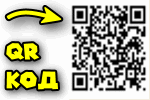
Думаю, что многие не раз видели черные квадратики, внутри которых мозаика из белых и черных точек (как слева у меня на картинке-превью) . Такие штуки называют QR-кодами (или по-русски: штрих-коды). 👀
Они позволяют закодировать внутри себя какую-либо информацию, например, реквизиты счета и сумму, которую на него нужно перевести (так часто делают банки и различные финансовые организации).
Отмечу, что в принципе ничего не мешает создавать такие штрих-коды самостоятельно и кодировать в них любую информацию: ссылки, сообщения, текст и пр.
👉 Что в этом удобного :
— такой код можно очень быстро считать с любого устройства, у которого есть камера (т.е. любой современный смартфон подойдет!).
Представьте, вместо того чтобы вручную набирать 20-значный номер счета, вбивать сумму, примечание к переводу (и пр. информацию), можно поднести камеру телефона к штрих-коду и всё будет заполнено автоматически! Экономия времени на лицо!
В общем, в этой статье рассмотрю самые ходовые вопросы относительно QR-кодов, а именно, их создание, считывание и оплату счетов. Полагаю, многим пользователям будет весьма кстати.
Работа с QR-кодами
Как создать QR-код
Важно! Рекомендуется перед созданием QR-кодов — установить на смартфон какие-нибудь приложения для их чтения (а иначе, как вы проверите, правильно ли был создан код?). О приложениях — чуть ниже в статье.
Очень удобный сайт. Выполнен в стиле минимализма, слева в окне вводите текст (см. пример ниже), а справа сможете увидеть QR-код. Работает сайт шустро, нареканий никаких.
Этот сайт позволяет создавать различных штрих-коды: QR-code
DataMatrix, Micro QR (возможно, кому-то пригодится. ). Также у него в меню есть несколько различных вариантов цели «кодирования»: визитка, адрес сайта, SMS-сообщение, e-mail адрес, координаты Google Maps и пр.
Панелька с вариантами кодов
Этот сайт подойдет больше, если вы хотите не просто создать какой-нибудь код, но и разместить его сразу на визитке (например). На сайте представлено множество различных красивых примеров.
Очень простой сайт: слева в окно вводите текст, справа автоматически в режиме онлайн формируется QR-код. Весьма удобно и быстро (пример ниже)!
Приложений для формирования QR-кодов просто сотни! Я бы порекомендовал попробовать QR Droid Code Scanner — универсальный вариант (поможет, как считывать, так и создавать штрих-коды).
Как прочитать QR-код на смартфоне (Андроид)
Для этого ваш смартфон должен быть оснащен камерой (и желательно не самой плохой, т.к. от этого зависит быстрота и точность распознавания) и на него нужно установить спец. приложение. В принципе, ничего сверхъестественного: любой современный смартфон удовлетворяет этим требованиям.
Какие из приложений лучше выбрать
QR Code Reader
Скрин работы приложения (от разработчиков)
Очень простое приложение для быстрого сканирования QR-кодов. Приложение бесплатное, без рекламных вставок.
Работа с ним строится очень просто: достаточно запустить приложение и указать «прицел» на штрих-код. Если с ним все в порядке — он будет считан менее чем за секунду и представлен вам (чуть ниже в статье у меня показано, как это выглядит).
QR Droid Code Scanner
QR Droid Code Scanner — скрин работы
Это приложение отличается от предыдущего тем, что оно позволяет не только считывать коды, но и создавать их самостоятельно. Также приложение упрощает возможность расшаривания своих кодов другим пользователям.
В остальном функции аналогичны (немного раздражает наличие рекламы 😉).
Barcode Scanner
Barcode Scanner — скрин окна приложения
Еще одна неплохая альтернатива первым двум сканерам. Это приложение может инвертировать цвета (удобно, когда штрих-код не считывается), позволяет настраивать диапазон автофокуса. В общем-то, по остальным функциями — идентично предыдущим.
Пример работы с QR Code Reader:
- и так, увидели штрих-код и нужно его прочитать: сначала запускаем приложение;
- далее наводимся на нужный штрих код: как только он окажется в прицеле приложения — автоматически будет распознан;
Наводим камеру телефона на штрих-код
откроется новое окно, в котором будет показано всё, что «зашифровано» в штрих коде (пример см. ниже 👇).
Штрих-код прочитан (менее, чем за 1 сек.!)
Почему QR-код может быть не распознан:
- если картинка штрих-кода будет слишком мелкой или испорченной (например, сжатой с помощью фоторедакторов или на нее будет пролита вода (если речь идет о бумаге));
- у вас слишком «слабая» камера на телефоне. В этом случае нужно либо ближе подносить телефон, либо использовать более качественное изображение штрих-кода.
Как выполнить оплату по QR-коду
Лучше всего решение таких вопросов показывать на каких-то примерах (это легче воспринимается ✌).
И так, допустим нам пришла платежка за квартиру, телефон и пр. Обратите внимание, что сейчас большинство этих квитанций идет со штрих-кодом (обычно, он в верхнем углу, см. фото ниже).
Если такой QR-код у вас на квитанции есть — значит ее можно оплатить (закрыть) очень быстро, используя возможность оплаты по этому штриху. Для этого вам на телефон нужно установить специальное приложение:
- либо от одного из банков (где есть подобная услуга, например, в Сбербанке, Альфа-Банке, Тиньков банке — это есть, см. скрин ниже 👇 (не реклама!) );
- либо воспользоваться одной из платежных систем, например, Яндекс деньгами (к Яндекс деньгам можно подключить карту любого российского банка!).
Приложения мобильного банка на телефоне (не реклама; просто в качестве наглядного примера)
В своем примере я взял платежную систему Яндекс денег (установка на телефон стандартная, пополнение счета — тоже ничего сложного; поэтому это всё не рассматриваю) .
После запуска приложения, вы сразу же увидите вариант «Заплатить по QR-коду» (см. пример ниже 👇).
Яндекс деньги — приложение на смартфоне
После чего достаточно будет навести камеру телефона на квитанцию со штрих-кодом.
Наводимся на платежку
Как правило, через 1-2 сек. штрих-код будет прочитан, и вы увидите автоматически заполненные реквизиты. Вам останется лишь «пробежаться» по ним, скорректировать сумму платежа (если нужно) и подтвердить оплату.
В общем-то, все просто и удобно! (хотя меня критиковали в комментариях, что это все ненадежно. ). Ну да, наверное, по их мнению, по выцветшему чеку (на котором ничего не видно) в последствии будет легче доказать оплату, чем по электронной выписке?
В общем-то, я не настаиваю, если желаете — можете простаивать и дальше часами в очередях. 😉
Источник